Это сообщение об ошибке отображается для игроков PUBG и сразу же вылетает из игры при отображении всплывающего окна. В этом окне могут появиться разные тексты, но они почти одинаковы по своей природе. Разработчики игры опубликовали несколько методов решения проблемы, но, как всегда, игроки нашли более эффективные способы решения проблемы.
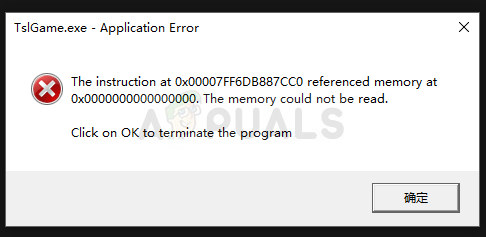 Ошибка приложения tslgame.exe
Ошибка приложения tslgame.exe
PUBG — многопользовательская онлайн-игра, и сбои в игре часто означают, что вся игра для вас разрушена. Вот почему мы рекомендуем вам внимательно следовать приведенным ниже инструкциям и проверить, появляется ли проблема по-прежнему.
Что вызывает ошибку приложения tslgame.exe?
Существует множество причин, по которым эта проблема может возникать во время игры в PUBG, и причина проблемы напрямую связана с правильным методом ее решения. Проверьте список ниже:
- Отсутствующие права администратора часто являются причиной проблемы, и вы должны предоставить их для исполняемого файла Steam.
- Немного файлы игры могут отсутствовать или сломаться и вы должны получить их по проверка целостности файлов игры.
- Немного проблемы управления памятью управление реестром вашего компьютера может помешать правильной работе игры, и вам нужно отредактировать несколько записей, чтобы решить эту проблему.
Решение 1. Запустите Steam от имени администратора
Самый простой способ решить эту проблему — запустить Steam от имени администратора. Конечно, это означает, что этот метод будет работать, только если вы скачали и купили игру через Steam. Запуск Steam с правами администратора решает некоторые проблемы с управлением памятью, а также может решить и вашу проблему!
- Найдите Пар ярлык или исполняемый файл на вашем компьютере и откройте его свойства, щелкнув правой кнопкой мыши его запись на рабочем столе или в меню «Пуск» или в окне результатов поиска и выберите свойства из всплывающего контекстного меню.
- Перейдите к Совместимость вкладку в окне свойств и установите флажок рядом с Запустите эту программу от имени администратора перед сохранением изменений, нажав ОК или Применить.
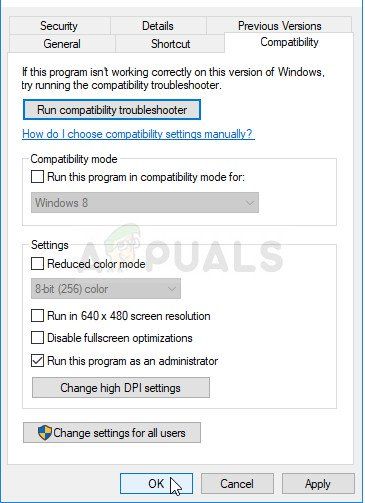 Запуск Steam с правами администратора
Запуск Steam с правами администратора
- Убедитесь, что вы подтверждаете любые диалоговые окна, которые могут появиться, которые должны предложить вам подтвердить выбор с правами администратора, и Steam должен запуститься с правами администратора при следующем запуске. Откройте Steam, дважды щелкнув его значок, и попробуйте перезапустить PUBG, чтобы убедиться, что ошибка приложения tslgame.exe по-прежнему появляется!
Решение 2. Проверьте целостность игровых файлов
Если вы приобрели и установили игру через Steam, у вас есть доступ к отличной опции, которая позволила вам проверить установку игры на наличие отсутствующих или поврежденных файлов, а утилита позволит вам повторно загрузить и заменить эти файлы, что действительно может решить многие проблемы, связанные с игра. Убедитесь, что вы попробуете это!
- Запустите Steam, дважды щелкнув его значок на рабочем столе или выполнив поиск в меню «Пуск». Направляйтесь к Библиотека вкладку в окне Steam, перейдя на вкладку Библиотека в верхней части окна и найдите PUBG в списке игр, которыми вы владеете в своей библиотеке.
- Щелкните правой кнопкой мыши на его записи и выберите свойства. Перейдите на вкладку «Локальные файлы» и щелкните Проверьте целостность файлов игры
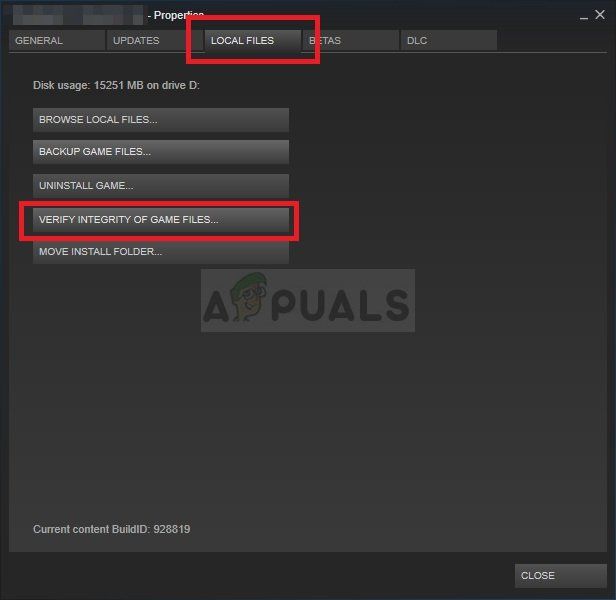 Проверьте целостность файлов игры
Проверьте целостность файлов игры
- Подождите, пока инструмент завершит свою работу, и вы, вероятно, должны увидеть, что несколько файлов, возможно, были загружены. После этого перезапустите игру и проверьте, не возникла ли еще ошибка приложения tslgame.exe!
Решение 3. Исправьте проблемы управления памятью с помощью Regedit
Этот метод, вероятно, самый продвинутый. Если сообщение об ошибке вызвано неправильным управлением памятью, это может быть единственным методом, который может помочь вам решить проблему. Это займет некоторое время, и вы должны быть осторожны и тщательно следовать инструкциям!
- Поскольку вы собираетесь удалить раздел реестра, мы рекомендуем вам ознакомиться с этой статьей, которую мы опубликовали, чтобы вы могли безопасно создавать резервные копии реестра, чтобы избежать других проблем. Тем не менее, ничего плохого не произойдет, если вы будете следовать инструкциям тщательно и правильно.
- Открой Редактор реестра введите «regedit» в строке поиска, меню «Пуск» или в диалоговом окне «Выполнить», которое можно открыть с помощью Windows Key + R комбинация клавиш. Перейдите к следующему ключу в вашем реестре, перейдя на левую панель:
HKEY_LOCAL_MACHINE \ SYSTEM \ CurrentControlSet \ Control \ Диспетчер сеансов \ Управление памятью
- Нажмите на этот ключ и попробуйте найти запись с именем PoolUsageMaximum. Если его там нет, создайте новый Значение DWORD запись называется PoolUsageMaximum щелкнув правой кнопкой мыши в правой части окна и выбрав Новое >> DWORD (32-битное) значение. Щелкните правой кнопкой мыши на нем и выберите изменять вариант из контекстного меню.
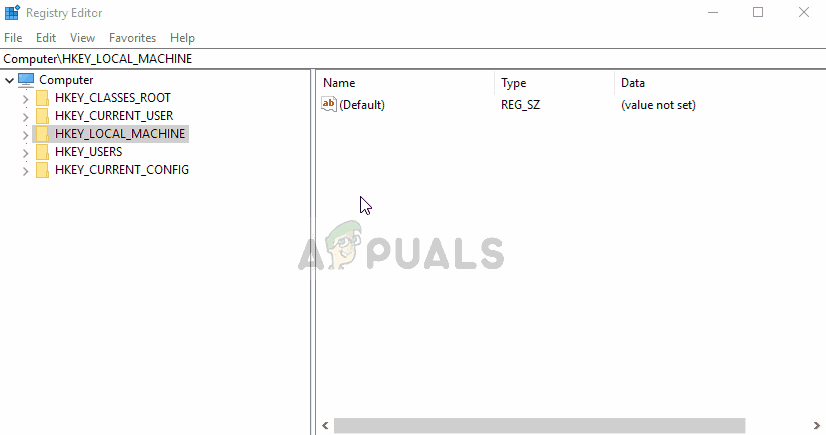 Создание и изменение необходимой записи реестра
Создание и изменение необходимой записи реестра
- в редактировать окно, под Значение данных раздел изменить значение на 60 и применить внесенные вами изменения. Убедитесь, что для Base задано значение Decimal. подтвердить любые диалоги безопасности, которые могут появиться во время этого процесса.
- В том же месте ищите PagedPoolSize Если этого не существует, создайте его так же, как вы создали запись выше: Щелкните правой кнопкой мыши >> Создать >> Значение DWORD (32-разрядное). Щелкните правой кнопкой мыши на нем и выберите изменять вариант из контекстного меню.
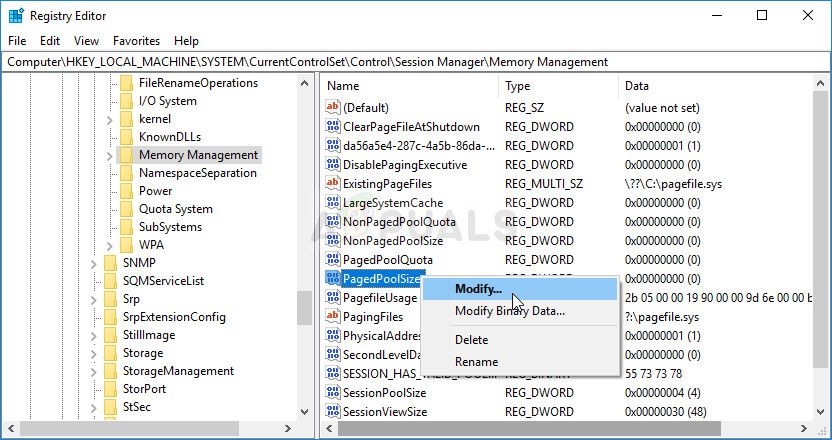 Изменение записи PagedPoolSize
Изменение записи PagedPoolSize
- в редактировать окно, под Значение данных раздел изменить значение на FFFFFFFF и применить внесенные вами изменения. Убедитесь, что для Base задано шестнадцатеричное значение. подтвердить любые диалоги безопасности, которые могут появиться во время этого процесса.
- Далее вам нужно перейти к этому месту в реестре:
HKEY_LOCAL_MACHINE \ System \ CurrentControlSet \ Control
- Как только вы туда доберетесь, создайте новый Значение DWORD запись называется RegistrySizeLimit щелкнув правой кнопкой мыши в правой части окна и выбрав Новое >> DWORD (32-битное) значение. Щелкните правой кнопкой мыши на нем и выберите изменять вариант из контекстного меню.
- в редактировать окно, под Значение данных раздел изменить значение на FFFFFFFF и применить внесенные вами изменения. Убедитесь, что база установлена в шестнадцатеричном формате.
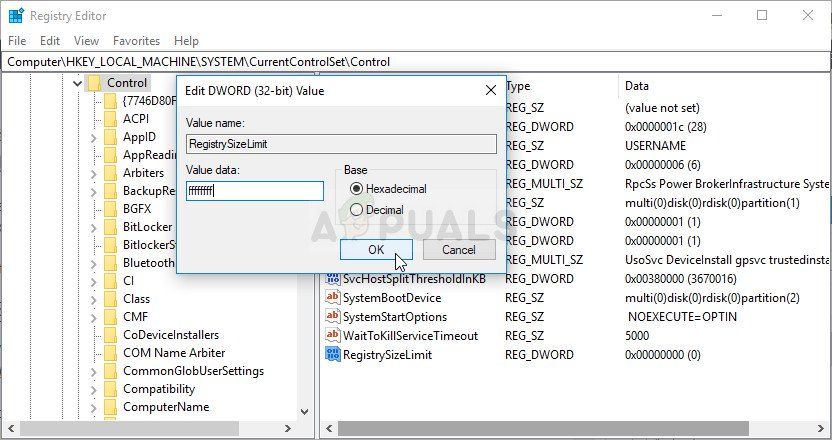 Изменение записи
Изменение записи
- Теперь вы можете вручную перезагрузить компьютер, щелкнув меню «Пуск» >> «Кнопка питания» >> «Перезагрузить» и проверьте, исчезла ли проблема. Это решит проблемы управления памятью и, надеюсь, предотвратит дальнейшее падение PUBG.
Решение 4. Переустановите игру
Переустановка игры должна быть последней в списке, но хорошо, что все сохранено в вашем аккаунте, и вам не нужно начинать все сначала. Если у вас хорошее интернет-соединение или сильный компьютер, игра должна быть переустановлена в кратчайшие сроки, и ошибка должна перестать появляться.
- Нажмите на кнопку меню Пуск и откройте Панель управления путем его поиска или поиска в меню «Пуск» (пользователи Windows 7). Кроме того, вы можете нажать на значок шестеренки, чтобы открыть настройки приложение, если вы используете Windows 10 в качестве операционной системы на вашем компьютере.
- В окне панели управления переключитесь на Просмотреть как: Категория в правом верхнем углу и нажмите на Удалить программу в разделе Программы.
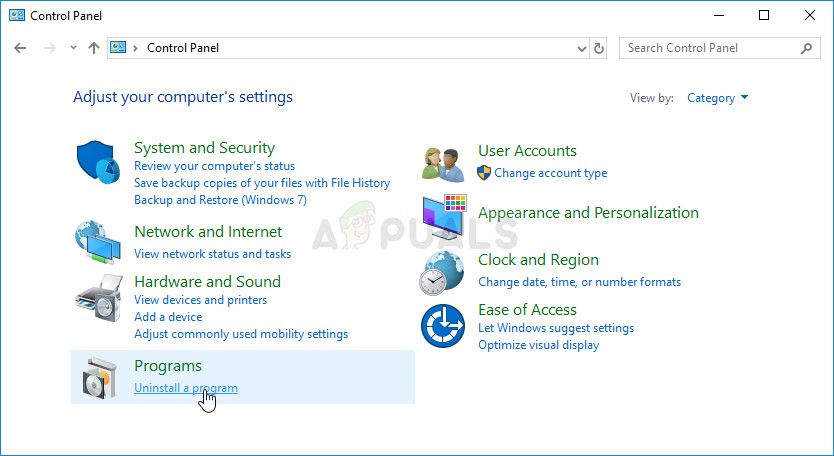 Удалить программу в панели управления
Удалить программу в панели управления
- Если вы используете настройки в Windows 10, нажмите на Программы В разделе «Настройки» должен появиться список всех установленных на вашем компьютере программ.
- разместить PUBG в списке в настройках или на панели управления, нажмите на него один раз и нажмите Удалить кнопка находится в окне удаления программы. Подтвердите любой диалог выбора, чтобы удалить игру, и следуйте инструкциям, которые появятся на экране.
Вам нужно будет снова загрузить его из Steam, зайдя в библиотеку и нажав кнопку «Установить» после щелчка правой кнопкой мыши по нему.





